Zintenzivněte svou odbornost při řešení problémů, jako je Jak zpomalit video
Jste ctižádostivý umělec a chcete se podívat na tutoriál o uměleckém designu, abyste zlepšili své dovednosti v umění. Většina těchto výukových programů je však dostatečně rychlá, aby nashromáždila určité množství času na nahrání s malou velikostí souboru. Takže přemýšlíte o řešení, které potřebuje snížit rychlost videa. Ale nevíš jak zpomalit časosběrné video jako většina uměleckých tutoriálů. Přečtěte si tento článek, abyste doplnili své znalosti o tomto určitém problému, který má většina aspirujících umělců.
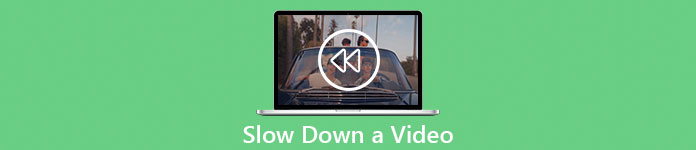
Část 1. 3 snadné kroky ke zpomalení videa [Desktop/Laptop]
Web nabízí mnoho přístupů, ať už online nebo offline editor. Některé z nich je třeba stáhnout, zvláště když při úpravách používáte stolní počítač nebo notebook. Mezi používáním desktopu je podstatný rozdíl z hlediska detailů používání; proto tento článek vybírá nejlepší způsob, jak zpomalit video offline nebo online na počítači. Zde jsou přístupy s poskytnutými kroky:
Přístup 1. Použijte Video Converter Ultimate
Je možné stáhnout a používat mnoho převodníků, i když nejsou online. Chcete-li zpomalit video, můžete použít Video Converter Ultimate, jedna z nejlepších alternativ. Je přístupný k použití a můžete si jej zdarma stáhnout. Nemusíte se bát, že by internet zpomalil video online, protože tento software dokáže vaše video bez problémů. Díky působivému nástroji Video Speed Controller můžete nyní upravit rychlost přehrávání vašich videí za méně než minutu. Nyní, když vás zaujalo, jak se to stane, zde je několik řízených postupů, kterými se můžete řídit:
Krok 1: Jednoduše klikněte na Stažení zdarma tlačítko pro stažení softwaru na plochu vašeho počítače. Instalace softwaru a přizpůsobení nastavení je pak dokončeno v následujících krocích.
Stažení zdarmaPro Windows 7 nebo novějšíBezpečné stahování
Stažení zdarmaPro MacOS 10.7 nebo novějšíBezpečné stahování
Krok 2: Použít Ovladač rychlosti videa, spusťte software ihned po instalaci a vyberte jej z Panel nástrojů Jídelní lístek.
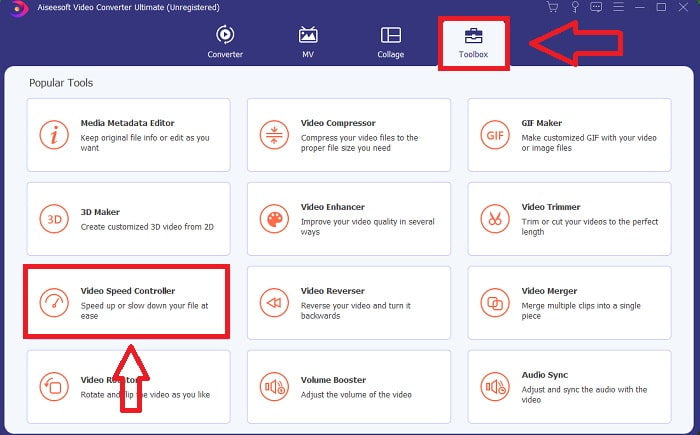
Krok 3: Rozhraní Ovladač rychlosti videa se zobrazí po kliknutí na něj. Chcete-li nahrát soubor, klikněte na ikonu +.
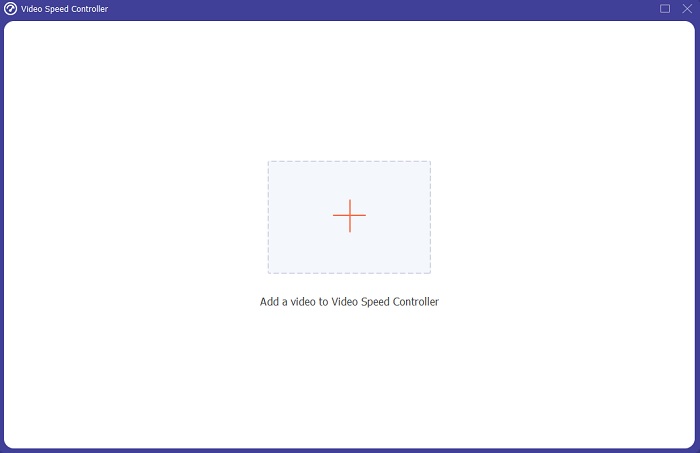
Krok 4: Nyní můžete začít zpomalovat své video výběrem nižších celých čísel, než je normální rychlost. Většina čísel se zobrazí na levé straně skutečné rychlosti vašeho videa.
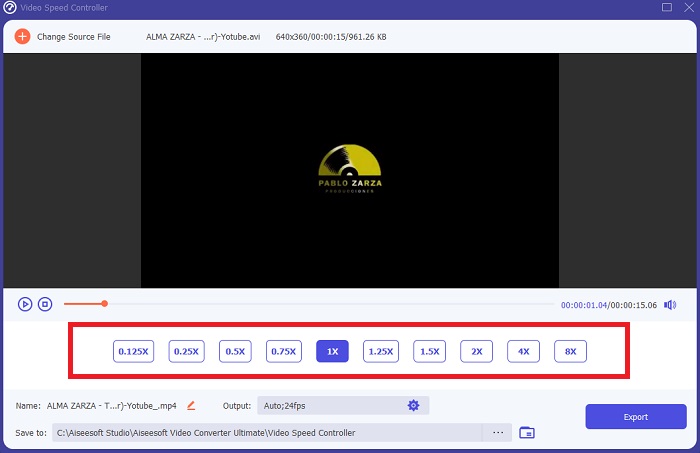
Krok 5: Po dokončení úprav rychlosti přehrávání videoklipu můžete vybrat výstupní formát, rozlišení, kvalitu a další parametry, které chcete použít. Až budete hotovi, klikněte Vývozní a vyberte, kam chcete soubor uložit, jakmile bude vše dokončeno.
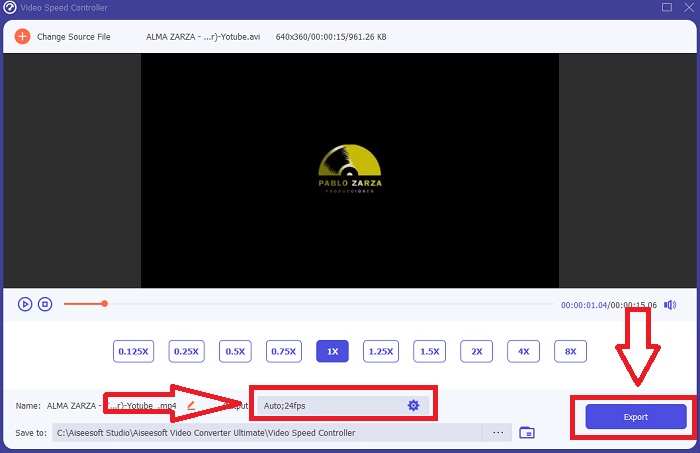
Přístup 2. Použijte VEED
Na VEED a jeho open-source webový nástroj spoléhají tvůrci obsahu po celém světě při výrobě videí pro sociální média a další použití. Je to webová aplikace, která ke správnému fungování vyžaduje pevné připojení, ale v jejím uživatelském rozhraní můžete přímo nahrávat a měnit rychlost přehrávání. Navíc má různé funkce, jednou z nich je snížení rychlosti přehrávání videa. Nyní můžete zpomalit video, aniž byste cokoliv stahovali na plochu. K přístupu k tomuto online nástroji potřebujete pouze vyhledávač a silné připojení. Má jednoduché, uživatelsky přívětivé uživatelské rozhraní, které může využít většina začínajících uživatelů, kteří potřebují zpomalit video, aniž by se museli učit složité kroky. Zde jsou ukázkové postupy, které je třeba shrnout, abyste dosáhli požadovaných úprav videa.
Krok 1: Klikněte na ikonu Nahrajte své video tlačítko pro odeslání video souboru z vašeho počítače na server.
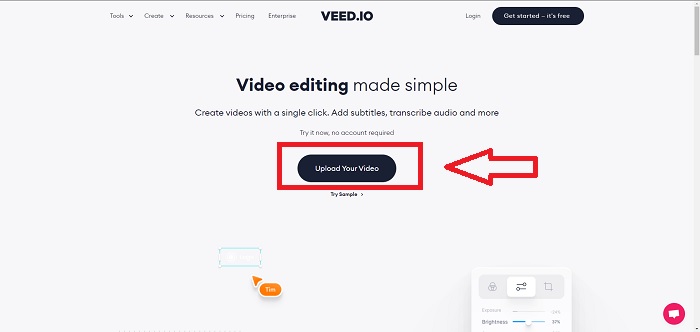
Krok 2: Editační rozhraní webového nástroje je přístupné kliknutím na Video stopa v levém horním rohu. Vyberte vyšší rychlost přehrávání vyhledáním Rychlost možnost a klikněte na ni. Pokud vaše preferovaná rychlost není nabízena jako možnost, můžete si vybrat Zvyk přepsat výchozí nastavení a přehrát videoklip vlastní rychlostí.
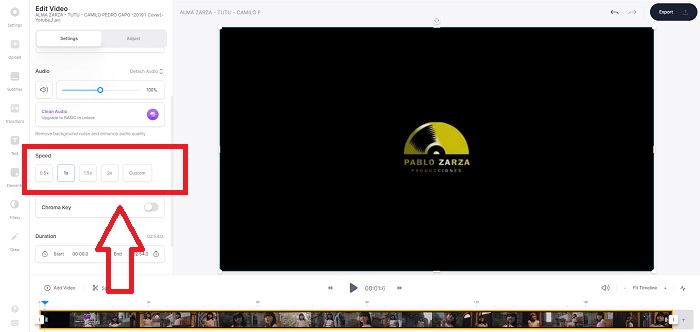
Krok 3: Po úpravě požadované rychlosti videa. Pokračujte v záložce export kliknutím Vývozní. Mezitím si můžete vybrat, jakou kvalitu u svého videa preferujete, a odstranit vodoznak zakoupením prémiového webového nástroje. Pokud je vše vyřízeno, přeneste převedené video do počítače pomocí Exportování videa.
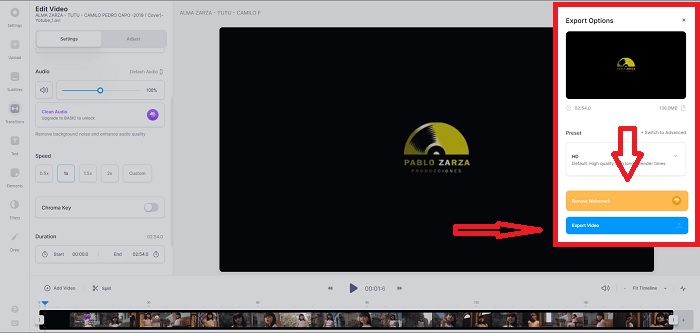
Část 2. 3 snadné kroky ke zpomalení videa [mobilní telefon]
Už vás nebaví vymýšlet řešení, které odpovídá na to, jak zpomalit video na iPhonu nebo Androidu? Na internetu je k dispozici mnoho aplikací a nástrojů, které lze použít k odůvodnění, že existuje odpověď na daný problém. Zde jsou ale ty nejlepší a nejdostupnější nástroje, které doporučujeme používat, pokud jste editor v mobilním telefonu a chcete z malého zařízení, které máte, vytvořit mistrovské dílo.
Přístup 1. Použijte iMovie
Nyní můžete ovládat rychlost přehrávání nebo zpomalit své video na vašem iPhone a iPad pomocí této bezplatné a užitečné aplikace s názvem iMovie. Jedná se o jednu z důvěryhodných aplikací dostupných na systémových zařízeních iOS, která dokáže upravovat vaše video a hlavně upravovat rychlost přehrávání videa. Chcete-li se o zmíněných aplikacích dozvědět více, zde jsou kroky, které musíte udělat k vyřešení výše uvedeného problému:
Krok 1: Začněte upravovat svůj film v iMovie na vašem iPhonu nebo iPadu. Než budete pokračovat, může se vám zobrazit stručný přehled uživatelského rozhraní. Na Projekty klikněte na znaménko plus a přidejte nový videoklip – dále vyberte Film z nabídky Nové projekty.
Krok 2: Před přesunem do složky by mělo být vybráno video ze složky fotoaparátu Vytvořit film sekce. Nástroj rychlosti se podobá a rychloměr a lze je najít klepnutím na videoklip na časové ose a poté čekáním, až se nástroje pro úpravy objeví, než je použijete. Posunutím žlutého posuvníku ve spodní části můžete videozáznam přetočit nebo vpřed. Ve srovnání s původní rychlostí lze věci zrychlit až o dvojnásobek nebo zpomalit o osminu této částky.
Krok 3: Klepněte na Hotovo v levém horním rohu telefonu, jakmile proces dokončíte. Hotové video můžete uložit tak, že ho vyberete z Podíl a poté se rozhodnout, kde jej chcete uložit.
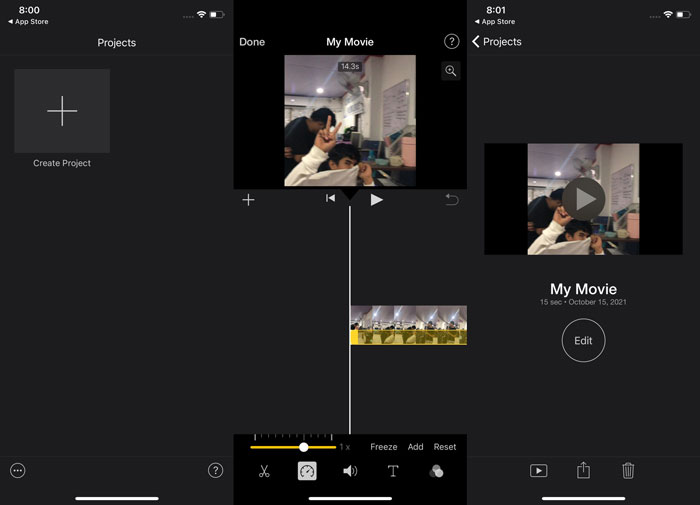
Přístup 2. Použijte VideoFX Music Video Maker
Vytvořte svá hudební videa během několika sekund pomocí VideoFX Nástroj Music Video Maker. Jediné, co musíte udělat, je nahrát video pomocí jednoho z mnoha dostupných efektů, vybrat skladbu a uložit ji do vnitřní paměti telefonu Android. Vzhledem k tomu, že před natáčením videa můžete použít filtry, je použití hračkou. Ať už je to lepší nebo horší, postprodukční úpravy nejsou možné; je to možné pouze před natočením videa. Než začnete nahrávat, vyberte si skladbu, která se bude dobře hodit k vašemu videu. Hudbu můžete zrychlit nebo zpomalit, ale změny je nutné provést před nahráním videa. Zde jsou kroky, které je třeba dodržet:
Krok 1: Stáhnout a nainstalovat VideoFX do telefonu s Androidem.
Krok 2: Vzhledem k tomu, že funkce této aplikace platí pouze po změně videa, zahajte nahrávání stisknutím tlačítka Záznam knoflík.
Krok 3: Poté klikněte na ikonu 2x upravit rychlost nahrávaného videa. Než odemknete všechny funkce aplikace, musíte si nejprve zakoupit plný přístup.
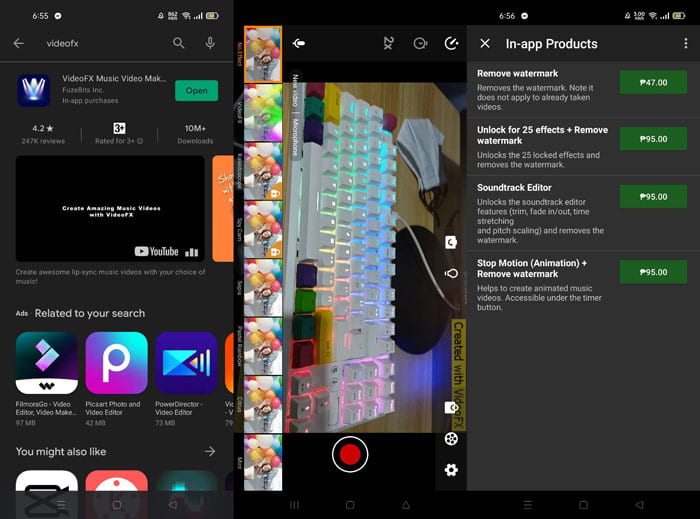
Část 3. Časté dotazy o zpomalení videa
Jak zpomalit video na iPhone?
Tvůrci obsahu a tvůrci videí mají k dispozici nepřeberné množství nástrojů a zpomalené záběry jsou jedny z nejlepších. Video s vyšším počtem snímků za sekundu vám poskytne příjemnější zážitek ze sledování. Přesto nejsou zpomalená videa vždy tím nejlepším přístupem v každém videu, které vytvoříte. V některých případech zpomalené přehrávání prostě není vhodné nebo dokonce zbytečné. V důsledku toho je vaší jedinou možností vrátit zpomalené video iPhonu na normální rychlost.
Jak zpomalíte video v galerii?
Telefony se systémem Android a iOS mají ikony nastavení, na které lze klepnout a aktivovat před nahráváním videa zpomalený nebo zpomalený režim. Své zpomalené scény byste měli nahrávat v sekvencích po pěti až deseti sekundách, abyste se vyhnuli příliš velkému množství stopáže.
Ztratím kvalitu, když video zpomalím?
Ne, neztratíte kvalitu videa, ale uvidíte, že rozlišení a snímková frekvence vašeho videa budou klesat každou sekundu, kterou snížíte na průměrnou rychlost. Když se rychlost přehrávání vašeho videa zvýší nebo sníží, rozdělí se pouze snímek. Jeho zvýšení bude mít požadovaný účinek. Pětkrát rychleji, tedy 60 snímků za 1/120 sekundy. Jinými slovy, pokud video nemá nízkou snímkovou frekvenci, nebude mít žádný účinek.
Závěr
Proto se prostřednictvím tohoto článku dozvíte vše o různých metodách, které má každý operační systém, aby se vyrovnal s problémem všech aplikace pro zpomalení videa. K dispozici jsou také kroky pro některé začátečníky, kteří nemají žádné zkušenosti s úpravou videí. Doporučení aplikace, která vám pomůže s rychlostí přehrávání vašeho videa a u ostatních nástrojů pro úpravy, které má editor, si stáhněte software Video Converter Ultimate zažít to nejlepší z toho, že jste profesionální redaktor.



 Video Converter Ultimate
Video Converter Ultimate Screen Recorder
Screen Recorder


